Аккуратно и красиво составленное предложение позволяет получить не только обратную связь от потенциального покупателя. Но и достичь главной цели — продажи.
Но к сожалению, в типовой конфигурации Бухгалтерия предприятия 3.0 отсутствует возможность создания формального коммерческого предложения клиенту о покупке ваших товаров или услуг. При этом данные для составления подобного документа можно легко получить из документа “Счет на оплату покупателю”. Ведь все необходимые условия и параметры уже есть в нем. Остается лишь красиво предоставить их потенциальному покупателю.
Как создать коммерческое предложение в 1С бухгалтерии.
Итак, для создания простого коммерческого предложения в первую очередь следует сформировать счет на оплату для потенциального клиента. Можно создать карточку для потенциального покупателя в справочнике Контрагенты, но делать это не обязательно – например заранее завести вспомогательного контрагента специально для таких целей.
Далее следует либо сохранить стандартный бланк счета на оплату и взяв из него данные попробовать вручную сформировать КП из счета на оплату. Либо использовать уже готовую внешнюю печатную форму для автоматического формирования бланка предложения.
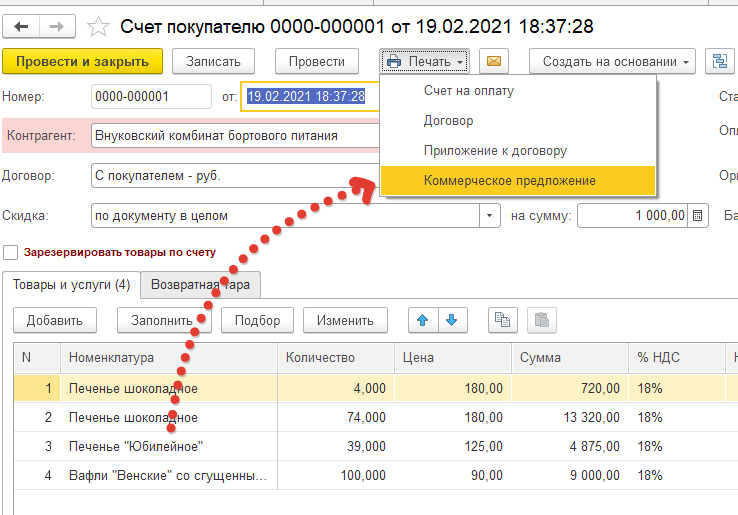
Основные возможности внешней печатной формы
Печатная форма основана на типовом макете счета на оплату, в который внесено ряд существенных дополнений (рисунок 2).

Рассмотрим некоторые из них:
- В шапке выводится блок ферменного бланка, в котором указаны основные реквизиты и логотип организации. Все эти данные берутся из карточки организации и заполняются автоматически
- Подвал формы отображает подпись руководителя и печать, которые также можно заранее добавить в карточку организации. При необходимости этот вывод можно отключить.
- В форме можно указать скидку либо на отдельную позицию, либо по всему счету целиком
- При установке даты в поле оплата до в счете – на форме будет выводиться замечание Указанные цены действуют до…
Дополнительные возможности
Используя встроенный справочник Дополнительные условия, можно вывести вверху формы заранее составленные типовые условия продаж (рисунок 3).
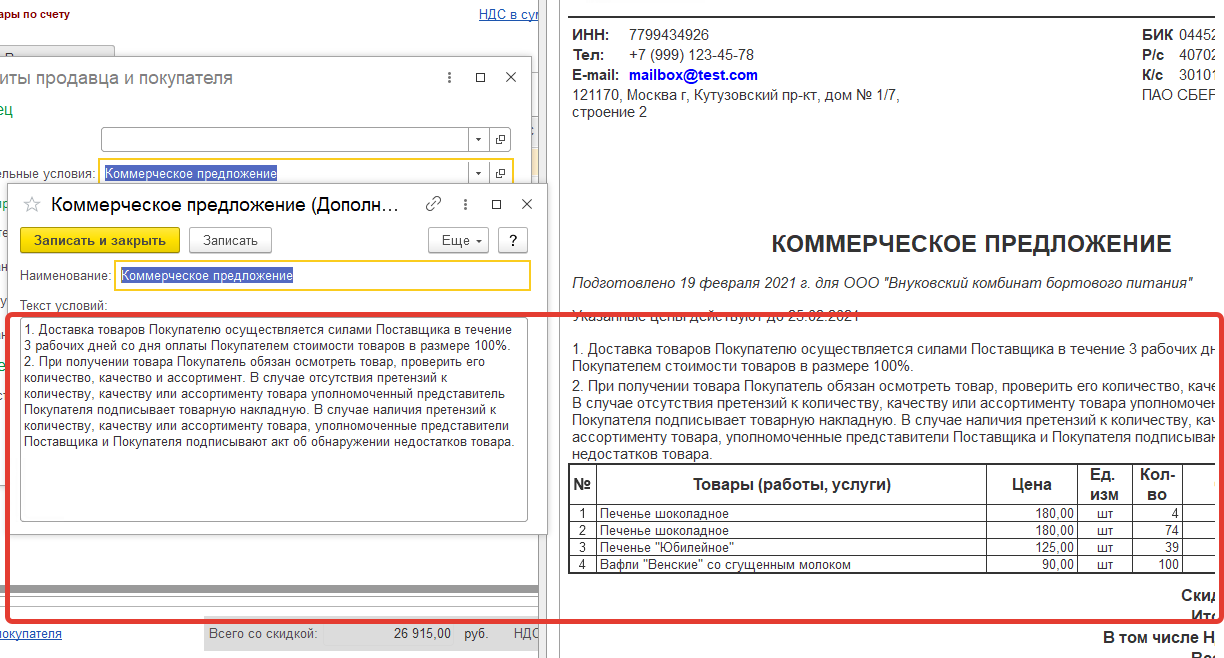
После формирования бланка его можно сохранить его в одном их доступных форматов, а также отправить клиенту по почте непосредственно из 1с.

Редактирование бланка “под себя”
Вы всегда можете скорректировать макет печатной формы, при этом вам скорее всего даже не понадобится даже программиста. Для изменения макета печатной формы необходимо открыть файл данной ВПФ в режиме Конфигуратор. Далее, в открывшейся форме следует перейти на ветку Макеты и дважды щелкнуть по макету ПФ_MXL_Предложение.
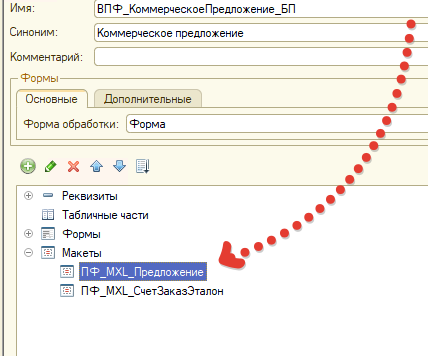
После внесенных изменений, необходимо их сохранить и открыть файл уже в режиме предприятия.
Поэтому, после редактирования файла в конфигураторе можно просто открыть его через стандартное меню Файл-Открыть. В открывшейся специальной форме, выбрать нужный счет на оплату и проверить формирование бланка. Если результат вас устроил – подключайте файл к документу через стандартный механизм. Если нет – вернитесь к редактированию макета.
Заключение
- Подключается в автоматическом режиме, не меняет конфигурацию
- Подходит для базовых версий
- Имеет дополнительный режим отладки и настройки
- Использует встроенные механизмы для вывода логотипа и подписей
- Позволяет выводить дополнительные условия
Где скачать и как подключить данную форму
Ознакомиться с описанием, функциями и совместимостью с Вашей версией бухгалтерии можно на этой странице. Отметим, что после подключения к базе (инструкция по подключению) печать коммерческого предложения можно осуществить как из формы документа счет на оплату, так и из списка счетов, включая групповую печать сразу нескольких предложений.
Подписывайтесь на наши группы в социальных сетях, чтобы не пропустить новые публикации.
Поделитесь ссылкой если Вам понравилась эта статья.
